1、首先,打开CAD,画了如图所示的图形,并对此进行标注,以此图为例。
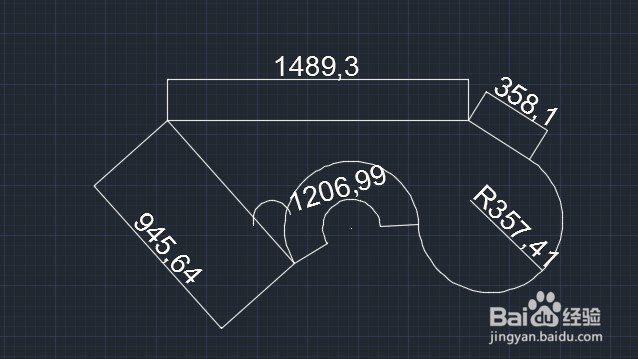
2、接下来,如何进行检验标注呢,首先选择菜单栏中的“注释”。“注释”下面有一个“检验”
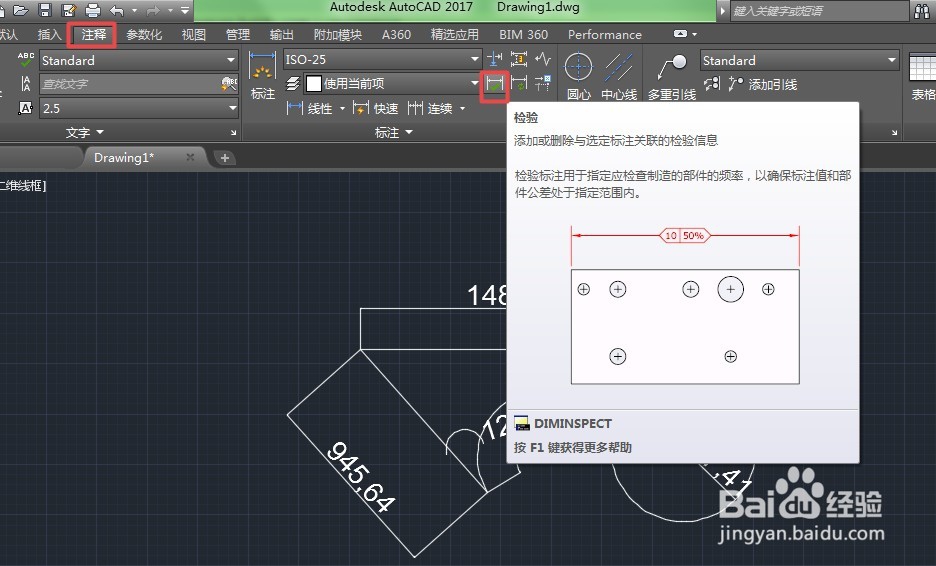
3、点击检验后,弹出“检验标注”对话框。
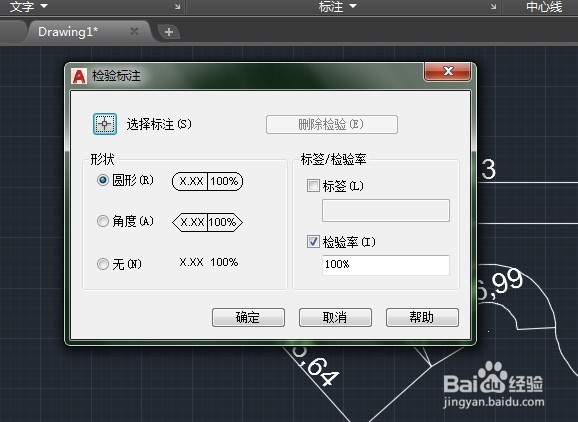
4、点击“检验标注”对话框中的“选择标注”。

5、系统会提示“选择标注”,你则需拾取你需选择的那个标注。可以选择多个标注,也可以进行框选。

6、拾取完之后,回车,此时又会弹出“检验标注”对话框。形状下有三种选择,任选其一,比如我选择圆形,娴錾摇枭填写检验率,我填写百分百,确定即可完成检验标注操作。
